系统备份系统备份是什么意思啊?怎样备份?
系统备份 时间:2021-08-31 阅读:()
系统备份指的是什么?如何操作?
备份操作系统也就是备份C盘(主分区): 使用Ghost备份主分区。首先启动机器到纯DOS模式下,执行Ghost.exe文件,在显示出Ghost主画面后,选择Local→Partition→To Image",屏幕显示出硬盘选择画面和分区选择画面,请根据需要选择所需要备份的硬盘即源盘(假如只有一块硬盘按回车键即可)和分区名,接着屏幕显示出存储映像文件的画面,你可以选择相应的目标盘和文件名,默认扩展名为GHO,而且属性为隐含。
接下来你可以在压缩映像文件的对话框中选择No(不压缩)、Fast(低压缩比,速度较快)、High(高压缩比,速度较慢)三者之一,应该根据自己的机器配置来决定,在最后确认的对话框中选择"Yes"后,映像文件就开始生成了,为了避免误删文件,最好将这个映像文件的属性设定为只读。
主分区的恢复。
按照上述方法进入Ghost主界面,选择Local→Partition→From Image,在出现的画面中选择源盘(即存储映像文件的分区如D:、E:等)和映像文件,在接下来的对话框中选择目标盘(C:),此处一定要注意选择正确,因为一旦确定错误,所有的资料将被全部覆盖,最后选"Yes",恢复工作就开始了,恢复工作结束后,软件会提醒你重启动,此时就一切OK了。
提醒:有关的重要文件和私人文件等最好不要放在主分区上(C:),因为每一次恢复映像文件都会将原来的所有内容完全覆盖,另外就是在新安装了软件和硬件后,最好重新制作映像文件,否则在恢复后新安装软件和硬件不能正常使用。
最后告知:在纯Dos的情况下是不能用鼠标的,可以用键盘上的方向键和Tab键进行操作。
系统备份是什么意思啊?这样做系统备份??
GHOST是"General Hardware Oriented Software Transfer"的缩写(通用型硬件传送软件)。Ghost的功能: Ghost的基本方法是将硬盘的某个分区或整个硬盘来操作的,完全地复制(硬盘分区信息、操作系统的引导区信息等)并打包压缩成为一个映像文件(IMAGE)。
在需要的时候,就可把映像文件恢复到对应的分区或对应的硬盘里。
功能包括两个硬盘的对拷、两个分区的对拷、两台机器间的对拷、制作硬盘的映像文件等。
用的比较多的是分区备份功能,它能够将硬盘的一个分区压缩备份成映像文件,然后保存在其它分区里,一旦原分区发生故障,就可以用镜像文件来恢复分区的内容使其能正常工作。
利用Ghost还可以来备份系统和完全恢复系统。
特别是对于学校和网吧,使用Ghost软件来维护机器是非常容易的,利用硬盘对拷可快速的实现系统的安装和恢复。
下面是GHOST的菜单及功能: -->Local--> DISK -->To DISK (硬盘对克) -->To Image (硬盘内容做成镜像文件) -->From Image (把镜像文件恢复到硬盘) -->Partition -->To Partition (分区对克) -->To Image (分区内容做成镜像文件) -->From Image (把镜像文件恢复到分区) --> Check -->Image File -->DISK -->LPT(通过并口克隆硬盘。
需要并口连接线) -->USB(通过USB口克隆硬盘。
需要USB口连接线) -->Mulficasting -->TCP/IP(通过TCP/IP协议克隆硬盘。
需要网卡网线) -->Options -->QUIT 主分区备份(如何生成C盘映像文件): 启动机器到DOS模式下: -->进入Ghost主界面-->选择Local-->Partition-->To Image -->屏幕显示选择硬盘和选择分区(根据情况选择源盘或分区) -->显示保存镜像文件的画面,选择相对应的目标盘和文件名,默认文件扩展名.GHO(属性隐含) -->选择是否压缩(No不压缩)、Fast(低压缩比,速度较快)、High(高压缩比,速度较慢) -->Yes(镜像文件生成) 主分区的恢复(将映像文件恢复到C盘): 有了镜像文件,我们就可以放心地做任何事情,一旦机器系统崩溃也能迅速把它恢复。
-->进入Ghost主界面-->选择Local-->Partition-->From Image -->选择源盘(保存镜像文件的路径)和映像文件名 -->选择目标盘( C: 一定要注意选择正确,因一旦错误,所有的资料将被全部覆盖) -->最后选"Yes" -->重启动机器。
硬盘对硬盘的克隆: -->进入Ghost主界面-->选择Local-->DISK-->To DISK -->选择源盘(Select Local Source drive be clicking on the drive numbr) (一定要注意选择正确,一旦错误,所有的资料将被全部覆盖) -->选择目标盘(Select Local destination drive be clicking on the drive numbr) -->选择目标盘各分区的大小分配比例(两块硬盘容量相同或不同。
一般选默认即可) -->YES(开始克隆) *** 注意事项: [1]98系统:硬件不同,需要重新驱动 [2]2000系统:硬件不同没有什么关系 [3]XP系统:硬件必须相同 [4]源盘容量(占用的空间)≤备份盘容量 【系统备份】Local→Partition→To Image 使用Ghost进行系统备份,有整个硬盘(Disk)和分区硬盘(Partition)两种方式。
在菜单中点击Local(本地)项,在右面弹出的菜单中有3个子项,其中Disk表示备份整个硬盘(即克隆)、Partition表示备份硬盘的单个分区、Check表示检查硬盘或备份的文件,查看是否可能因分区、硬盘被破坏等造成备份或还原失败。
分区备份作为个人用户来保存系统数据,特别是在恢复和复制系统分区时具有实用价值。
选Local→Partition→To Image菜单,弹出硬盘选择窗口,开始分区备份操作。
点击该窗口中白色的硬盘信息条,选择硬盘,进入窗口,选择要操作的分区(若没有鼠标,可用键盘进行操作:TAB键进行切换,回车键进行确认,方向键进行选择)。
在弹出的窗口中选择备份储存的目录路径并输入备份文件名称,注意备份文件的名称带有GHO的后缀名。
接下来,程序会询问是否压缩备份数据,并给出3个选择:No表示不压缩,Fast表示压缩比例小而执行备份速度较快,High就是压缩比例高但执行备份速度相当慢。
最后选择Yes按钮即开始进行分区硬盘的备份。
Ghost备份的速度相当快,不用久等就可以完成,备份的文件以GHO后缀名储存在设定的目录中。
【系统克隆】Local→Disk→To Disk 硬盘的克隆就是对整个硬盘的备份和还原。
选择菜单Local→Disk→To Disk,在弹出的窗口中选择源硬盘(第一个硬盘),然后选择要复制到的目标硬盘(第二个硬盘)。
注意,可以设置目标硬盘各个分区的大小,Ghost可以自动对目标硬盘按设定的分区数值进行分区和格式化。
选择Yes开始执行。
Ghost能将目标硬盘复制得与源硬盘几乎完全一样,并实现分区、格式化、复制系统和文件一步完成。
只是要注意目标硬盘不能太小,必须能将源硬盘的数据内容装下。
Ghost还提供了一项硬盘备份功能,就是将整个硬盘的数据备份成一个文件保存在硬盘上(菜单Local→Disk→To Image),然后就可以随时还原到其他硬盘或源硬盘上,这对安装多个系统很方便。
使用方法与分区备份相似。
【系统还原】Local→Partition→From Image 如果硬盘中备份的分区数据受到损坏,用一般数据修复方法不能修复,以及系统被破坏后不能启动,都可以用备份的数据进行完全的复原而无须重新安装程序或系统。
当然,也可以将备份还原到另一个硬盘上。
要恢复备份的分区,就在界面中选择菜单Local→Partition→From Image,在弹出窗口中选择还原的备份文件,再选择还原的硬盘和分区,点击Yes按钮即可。
系统备份是什么意思啊?怎样备份?
系统备份就相当于把系统复制一份存到别的地方一样,到你的电脑系统出了故障的时候再利用系统备份文件来恢复系统。要备份的话就再网上下个一键GHOST,运行后上面有一键备份的选项。
一般在系统刚刚装好,自己所需要的所有软件刚刚安装完以后,就开始备份!
- 系统备份系统备份是什么意思啊?怎样备份?相关文档
- 系统备份什么是系统备份?
- 系统备份如何进行系统备份与系统还原
瓜云互联-美国洛杉矶高防CN2高防云服务器,新老用户均可9折促销!低至32.4元/月!
瓜云互联一直主打超高性价比的海外vps产品,主要以美国cn2、香港cn2线路为主,100M以内高宽带,非常适合个人使用、企业等等!安全防护体系 弹性灵活,能为提供简单、 高效、智能、快速、低成本的云防护,帮助个人、企业从实现网络攻击防御,同时也承诺产品24H支持退换,不喜欢可以找客服退现,诚信自由交易!官方网站:点击访问瓜云互联官网活动方案:打折优惠策略:新老用户购买服务器统统9折优惠预存返款活动...
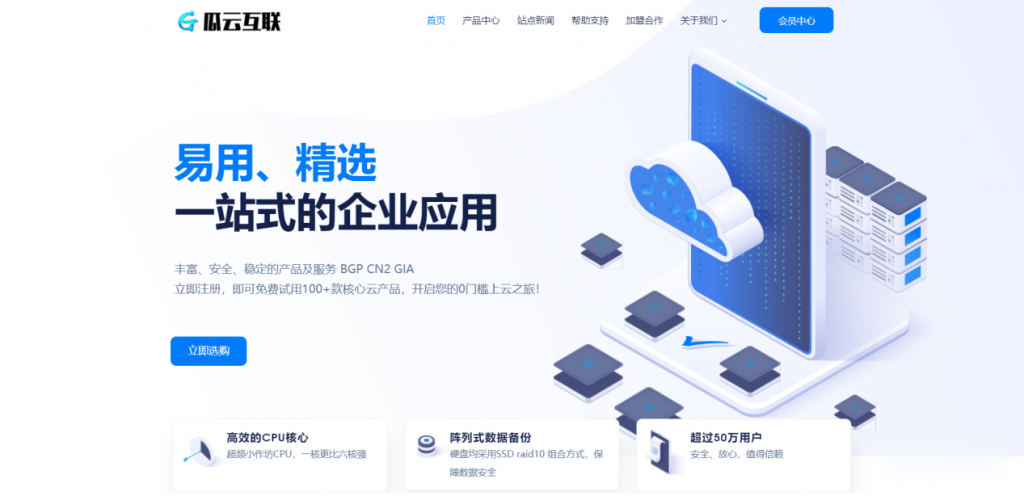
轻云互联-618钜惠秒杀,香港CN2大宽带KVM架构云服务器月付22元,美国圣何塞精品云月付19元爆款!海量产品好货超值促销进行中!
官方网站:点击访问青云互联活动官网优惠码:终身88折扣优惠码:WN789-2021香港测试IP:154.196.254美国测试IP:243.164.1活动方案:用户购买任意全区域云服务器月付以上享受免费更换IP服务;限美国区域云服务器凡是购买均可以提交工单定制天机防火墙高防御保护端口以及保护模式;香港区域购买季度、半年付、年付周期均可免费申请额外1IP;使用优惠码购买后续费周期终身同活动价,价格不...
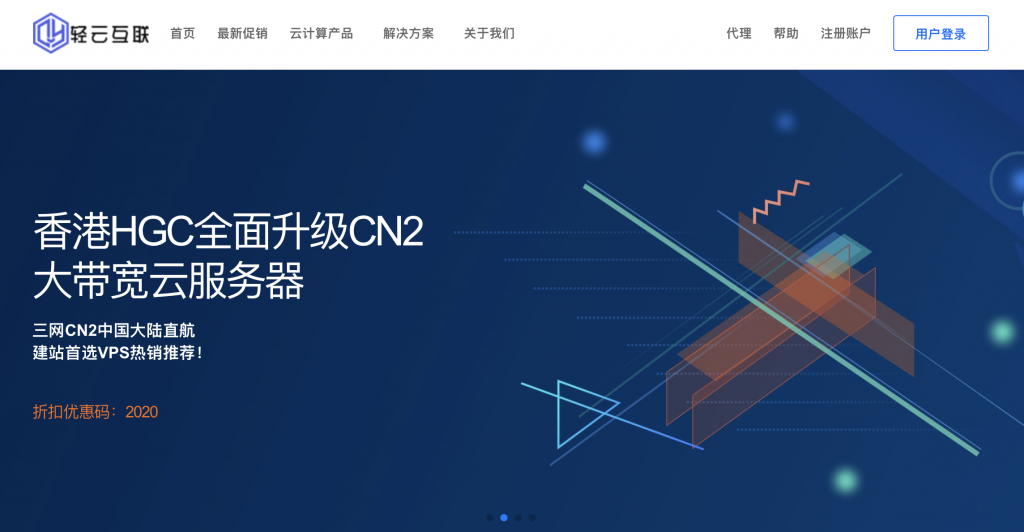
Friendhosting 黑色星期五 VDS/VPS可享四五折优惠促销
Friendhosting商家在前面的篇幅中也又陆续介绍到,是一家保加利亚主机商,主要提供销售VPS和独立服务器出租业务,数据中心分布在:荷兰、保加利亚、立陶宛、捷克、乌克兰和美国洛杉矶等。这不近期黑色星期五活动,商家也有推出了黑五优惠,VPS全场一次性45折,虚拟主机4折,全球多机房可选,老用户续费可获9折加送1个月使用时长,VDS折后最低仅€14.53/年,有需要的可以看看。Friendhos...
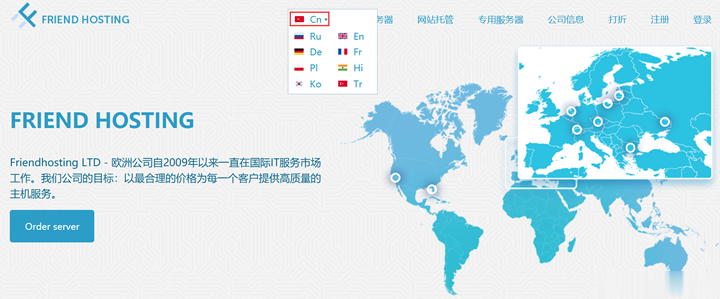
系统备份为你推荐
-
动画技术动漫制作技术是学什么网络地址分类网络位置的位置分类制作证书怎么做证书啊!最好的电脑操作系统电脑系统哪个比较好用,运行流畅?查看加密空间如何才能查看加密码的qq空间物联网公司排名求消防物联网公司排名?榜单出来了吗免费数据采集软件那个软件可以自动每天采集几十个网站的最新信息,并且发布信息到自己的门户网站上最新汽车电子产品目前国内生产“汽车电子”(如:车载DVD、数字电视、个人电脑等车用电子产品)的企业有哪些?系统部署方案系统规划的主要任务包括mysql数据库迁移MYSQL数据怎么从一个电脑转移到另一个电脑?